カメラの較正
このボタンを使用できない場合は、カメラを追加する必要があります(カメラの追加方法を参照)。
メディアを変更するたび、またはカメラが移動するたびにカメラの較正が必要になります。較正では、較正用画像の印刷を必ず行います。
注:画像が見やすくなるように、白いキューマテリアルを使用します。
手順1:較正用画像の印刷
較正用画像の印刷は、カメラビューをプラテンに合わせて調整する上で役立ちます。
- ツールバーで[カメラの較正]をクリックします。
- [カメラの較正]ダイアログで[手順1:較正用画像の印刷]をクリックします。
- 較正用画像の印刷ジョブが選択されたキューに追加されます。
Note: This print job can not be modified due to calibration requirements. - [印刷]をクリックしてジョブを衣料品や紙に出力します。
The output is offset by 1”. - 重要:較正用画像の印刷をプラテンに残したまま較正を行います。
手順2:カメラの配置
カメラの配置は整列の精度に影響を与えます。適切な配置により整列も向上します。
適切なカメラ位置
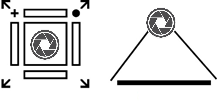
- プラテン上の四角形の真ん中
- できるだけ90度に近い角度(較正ラインが水平および垂直)
- 較正点との距離や焦点がどこからでも等しい
- 位置精度が良い
悪いカメラ位置
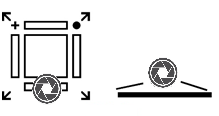
- 角度があり中央でない
- 少し間違った方向を向いているか傾いており、歪みが発生する
- プラテンに近すぎる
- 位置精度が悪い
カメラの高さは、プリントベッドのすべての領域で精度を保つ上でとても重要です。写真を撮る際に、たる形歪曲または糸巻形歪曲が発生する可能性があります。
たる形歪曲
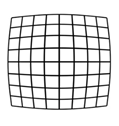
糸巻形歪曲
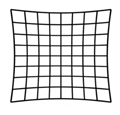
この影響を最小限に抑えるには、高画質のウェブカメラ(1080pに対応)を使用して、印刷領域の画像が総写真領域の60~70%を占めるようにカメラを配置します。これにより、歪曲の影響を削減できます。
手順3:カメラの較正
カメラの較正により、オブジェクトを印刷したい位置から1mm以内に細心の注意を払ってオブジェクトを配置できます。較正する際は、プラテン全体を見ることが重要です(手順2:カメラの配置を参照)。
Recommended: To save time with DTG templates, use a fixed sheet or the largest template media. After you perform the calibration, you can use the same media for prints of different sizes as the calibration covers the entire printable area. You can place jobs manually using the camera image.
注:[カメラの整列]較正点を正確に配置する上で役立つズーム機能を備えたダイアログが全画面表示で開きます。
- プラテンに出力が残った状態で[カメラの較正]をクリックします。
- [カメラの較正]ダイアログで[手順2:カメラの較正]をクリックします。
The Position Camera dialog appears. - プラテン全体が見えるようになるまでカメラを移動し、[次へ] をクリックします。
The Camera Calibration dialog appears. - (任意)[写真の更新]をクリックして新しい写真を撮影します。
- [オプション] [カメラの位置] をクリックして [カメラの位置] ダイアログを起動し、必要に応じて焦点を調節します。
- ドロップダウンを使用して、[精度]を選択します。ダイアログの指示に従って、対象(調整点)の配置と微調整を行います。
注: 対象が多いほど精度が上がります。 - [オプション] [リセット] をクリックして較正点をすべてリセットします。
- [適用]をクリックして較正点をプラテンから削除します。
カメラの較正は、これで完了です。キューのプレビューにプラテン画像が表示されます。
|
精度 |
対象 |
|---|---|
| 1 | 5 |
| 2 | 9 |
| 3 | 13 |